1、打开photoshop,进入它的主界面;

2、按ctrl+o,在打开窗口选中要处理的图片,按打开;

3、将图片添加到ps中;

4、点击滤镜,选择滤镜库;

5、在素描文件夹中点击基底凸现;
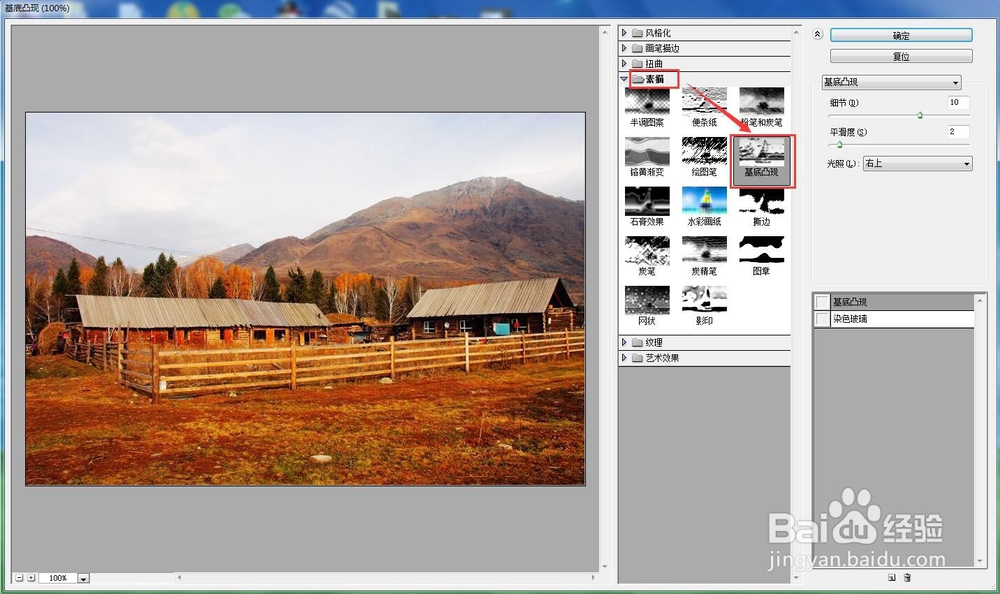
6、设置好基底凸现的参数,将细节设为10,平滑度设为2,光照设为右上,然后按确定;
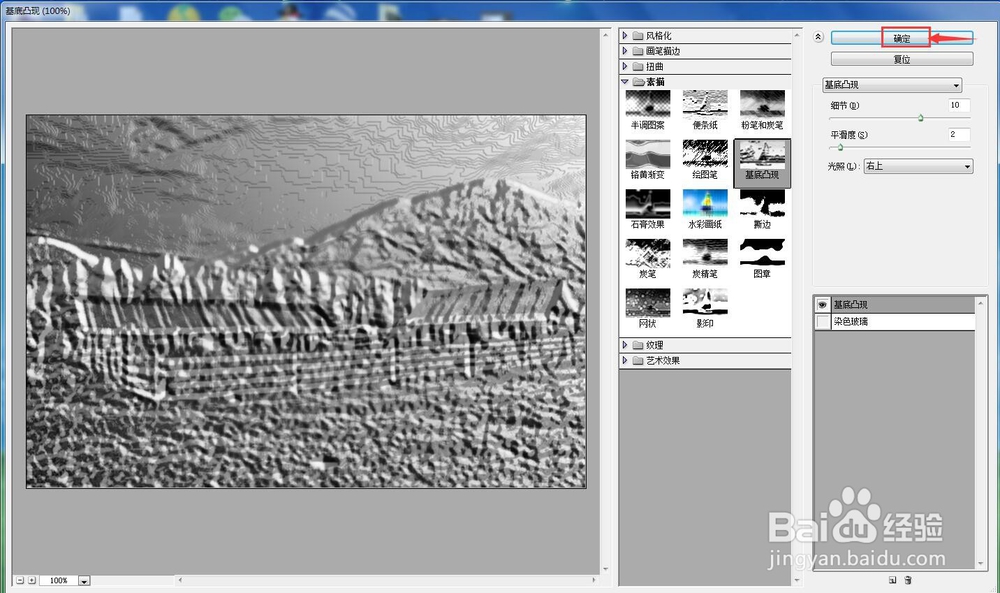
7、我们就给图片添加上了基底凸现素描特效。

时间:2024-10-12 01:24:25
1、打开photoshop,进入它的主界面;

2、按ctrl+o,在打开窗口选中要处理的图片,按打开;

3、将图片添加到ps中;

4、点击滤镜,选择滤镜库;

5、在素描文件夹中点击基底凸现;
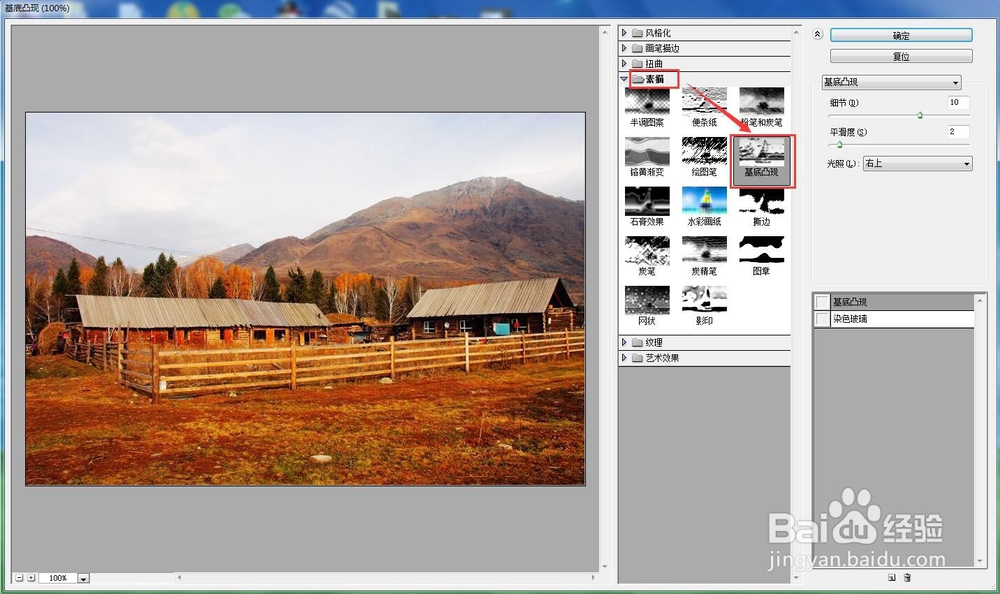
6、设置好基底凸现的参数,将细节设为10,平滑度设为2,光照设为右上,然后按确定;
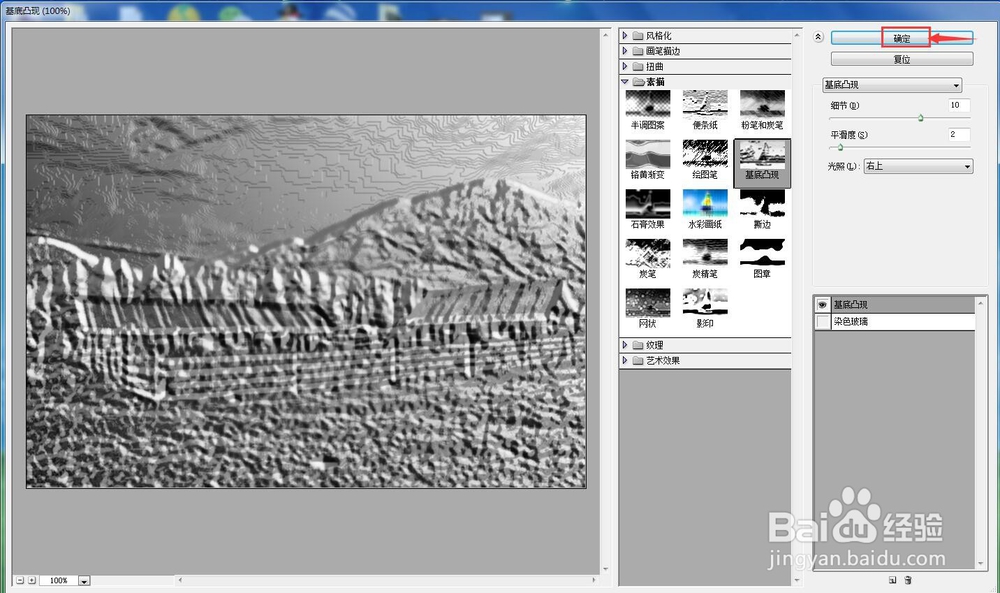
7、我们就给图片添加上了基底凸现素描特效。

